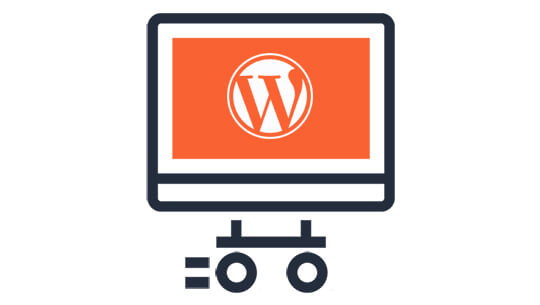BackupBuddy로 WordPress 웹 사이트를 마이그레이션하는 방법
게시 됨: 2020-05-15WordPress 웹 사이트를 마이그레이션하는 것은 시간이 많이 걸리고 실망스럽고 비용이 많이 들고 완전히 어려울 수 있습니다. 사이트 이동 방법에 따라 프로세스가 24시간 이상 걸릴 수 있습니다!
BackupBuddy를 만든 이후로 이러한 WordPress 마이그레이션 문제는 과거의 일이 되었습니다. BackupBuddy는 WordPress 사이트를 이동할 때 중요하고 시간이 많이 걸리는 모든 프로세스를 처리합니다.
WordPress를 마이그레이션하는 이유 다양한 시나리오
다음은 WordPress 웹 사이트를 마이그레이션(또는 이동)하려는 가장 일반적인 이유입니다.
- WordPress 웹사이트를 새 도메인이나 URL 로 옮기고 싶을 수 있습니다.
- WordPress 웹사이트를 새 호스팅 회사나 새 서버 로 옮기고 싶을 수 있습니다.
- WordPress 스테이징 환경에서 라이브 웹 사이트 로 WordPress 웹 사이트를 이동할 수 있습니다.
이제 WordPress 사이트를 마이그레이션하는 것이 얼마나 간단한지, 그리고 그 뒤에서 무슨 일이 일어나고 있는지 살펴보겠습니다.
마이그레이션을 위해 WordPress 사이트 준비
웹 사이트를 마이그레이션하는 데 사용할 백업을 만들기 전에 사이트가 작동하는 데 필요한 항목만 마이그레이션하는 것이 중요합니다.
다음은 사이트 마이그레이션을 준비할 때 백업에서 제외할 항목 목록입니다. 파일 및 폴더를 제외하려면 BackupBuddy 설정 페이지로 이동하여 파일 및 디렉터리 기본값 설정이 표시될 때까지 일반 탭을 아래로 스크롤 합니다 . 파일 목록 내에서 제외하려는 파일이나 폴더를 가리킬 때 작은 빨간색 빼기 버튼을 클릭합니다.
주의할 사항
- BackupBuddy 사이트 크기 맵 도구를 확인하십시오. 사이트 크기 맵은 BackupBuddy 내의 놀라운 도구입니다. 이렇게 하면 사이트의 모든 디렉토리 목록이 가장 큰 것부터 작은 것까지 내림차순으로 표시됩니다. 또한 이미 제외된 디렉토리를 빨간색으로 강조 표시합니다. 이를 통해 사이트에서 가장 많은 공간을 차지하는 디렉토리/폴더를 볼 수 있습니다. 그런 다음 FTP/SSH를 통해 해당 디렉토리를 살펴보고 모든 공간을 차지하는 것이 무엇인지 확인할 수 있습니다. 이 멋진 도구로 이동하려면 먼저 BackupBuddy 서버 도구 페이지로 이동하십시오. 사이트 크기 맵 탭을 클릭합니다. 이제 탭에 있으므로 디렉터리 크기 목록 표시 버튼을 클릭합니다. 이렇게 하면 모든 사이트 디렉토리가 가장 큰 것부터 작은 것까지 순서대로 표시됩니다. 또한 다른 백업 프로필을 사용하는 경우 드롭다운에서 사용할 프로필을 선택할 수 있습니다. 이렇게 하면 현재 백업 프로필 내에서 가장 많은 공간을 차지하는 항목을 확인할 수 있습니다. 이것은 사이트의 공간을 차지하는 항목과 제외될 수 있는 항목을 확인하는 가장 좋은 방법입니다.
- 시스템 파일. 이는 php.ini, nginx.conf, debug.log, error.log 등과 같은 파일을 의미합니다. 현재 사이트가 있는 서버 환경과 관련된 모든 파일은 제외되어야 합니다. 이들은 WordPress 사이트의 루트/메인 디렉토리에 있을 수 있습니다. 하지만 BackupBuddy는 루트/메인 WordPress 디렉토리와 파일 트리에서만 백업하므로 해당 디렉토리 내에 존재하는 시스템 파일에 대해서만 걱정하십시오.
- 기본 사이트의 하위 디렉토리에 있는 사이트입니다. 일부 사이트에는 기본 사이트의 하위 디렉토리에 다른 사이트가 있습니다. BackupBuddy가 기본 WordPress 루트 디렉토리와 파일 트리에서 모든 것을 백업한다고 말한 것을 기억하십니까? 메인/루트 디렉토리에 하위 사이트가 있는 경우 하위 사이트도 포함됩니다. 따라서 wp-admin, wp-content 및 wp-includes 폴더와 동일한 폴더/디렉토리에 "테스트 사이트" 디렉토리/폴더가 있다고 가정합니다. 글쎄, 당신이 전체 다른 사이트를 백업하고 싶지 않기 때문에 제외해야 할 가능성이 더 높습니다! 따라서 기본 사이트의 하위 디렉토리에 추가 사이트가 있는지 확인하고 이 기사의 앞부분에서 설명한 대로 해당 사이트를 제외하십시오.
- 다른 플러그인으로 만든 백업. 제외 목록에 추가된 다른 플러그인에 의해 생성된 일부 백업 디렉토리가 있지만 BackupBuddy 설정 페이지의 기본 제외 목록에 다른 백업 플러그인에 의해 추가된 디렉토리를 추가해야 합니다.
- 파일 캐싱. 어떤 이유로든 플러그인으로 만든 캐싱 파일은 항상 백업에서 제외해야 합니다. 캐시된 파일에는 사이트의 이전 위치에 대한 URL이 포함되어 있거나 단순히 오래된 것일 수 있으므로 이전 캐시 파일을 복원하고 싶지는 않습니다. BackupBuddy는 기본적으로 wp-content/cache를 제외합니다. 캐시된 파일을 사용하는 플러그인이 있는 경우 BackupBuddy 설정 페이지에서 제외시키십시오.
- 사이트가 완전히 작동하는 데 필요하지 않은 파일입니다. 이에 대한 몇 가지 예는 현재 귀하의 사이트에 링크되지 않은 이미지 또는 파일입니다. 이러한 파일은 파일이나 데이터베이스 참조로 연결되지 않으므로 백업에서 제외해도 됩니다.
모든 웹사이트가 동일하게 생성되는 것은 아닙니다
제외 대상은 사이트마다 다르기 때문에 사이트마다 다릅니다. 사이트를 사용자 지정하거나 구성할 수 있는 방법은 무한합니다. 사이트가 다른 서버 환경으로 이동된 후에도 이러한 사용자 지정 또는 구성이 동일하게 반응할지 누가 알 수 있습니까?
문제를 일으키는 알려진 파일을 제외하려고 시도하지만 모두 잡을 수는 없습니다. 따라서 귀하의 사이트에서 제외되어야 하는 항목에 대한 최선의 판단은 귀하에게 달려 있습니다. 백업이 더 가볍고 부풀려지지 않기 때문에 백업을 이동하고 가져오기가 더 쉽습니다.
WordPress 사이트를 마이그레이션할 시간
사이트를 마이그레이션할 때 다음 두 가지가 필요합니다.
1. Backupbuddy에서 생성한 백업 과
2. importbuddy.php ( BackupBuddy에 포함된 마이그레이션 스크립트)
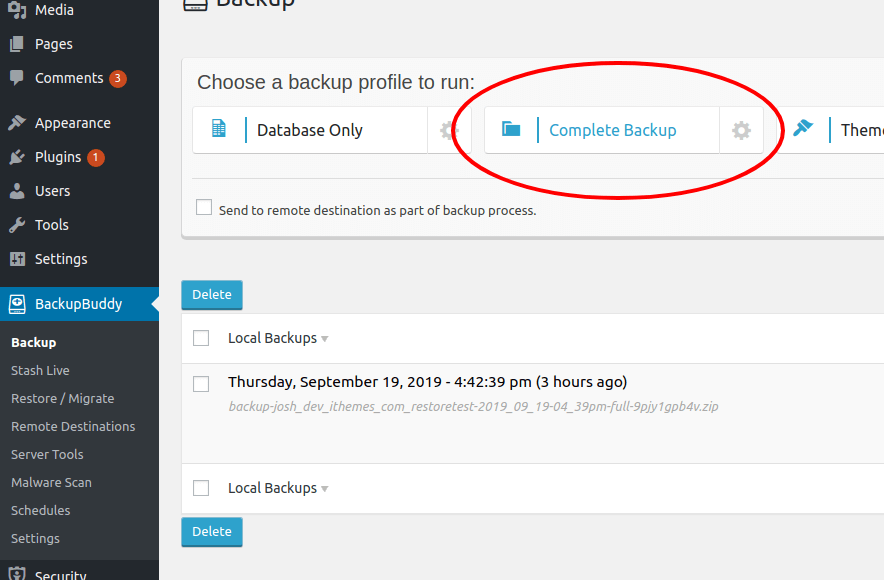
사이트 마이그레이션을 위해 백업에서 제외해야 할 항목에 대한 위의 조언을 따랐다면 이제 백업을 생성하십시오! 아직 수행하지 않은 경우 BackupBuddy Backup 페이지로 이동하여 백업 완료 버튼을 클릭하여 시작합니다.
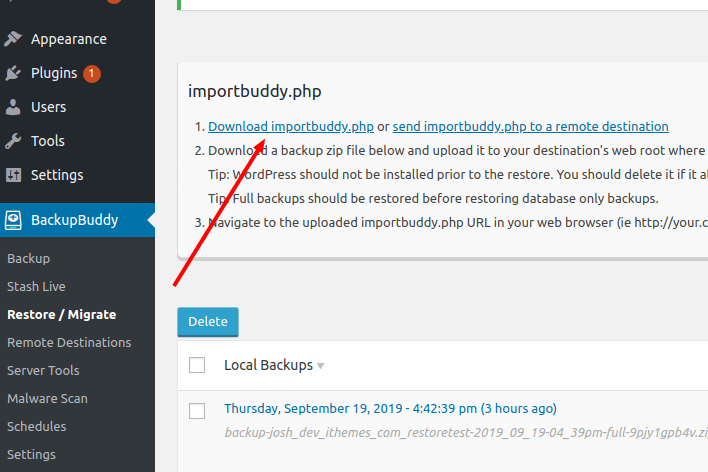
마이그레이션 스크립트 ImportBuddy 를 가져 오려면 복원/마이그레이션 페이지로 이동하십시오. 페이지에서 Importbuddy.php 다운로드 링크를 클릭합니다. 이 특정 importbuddy.php 파일에 대한 암호를 설정하라는 메시지가 표시됩니다. 빠른 설정 마법사에서 설정한 ImportBuddy 암호를 사용하거나 현재 BackupBuddy 설정에 저장한 암호를 사용하려면 필드를 비워 둡니다.

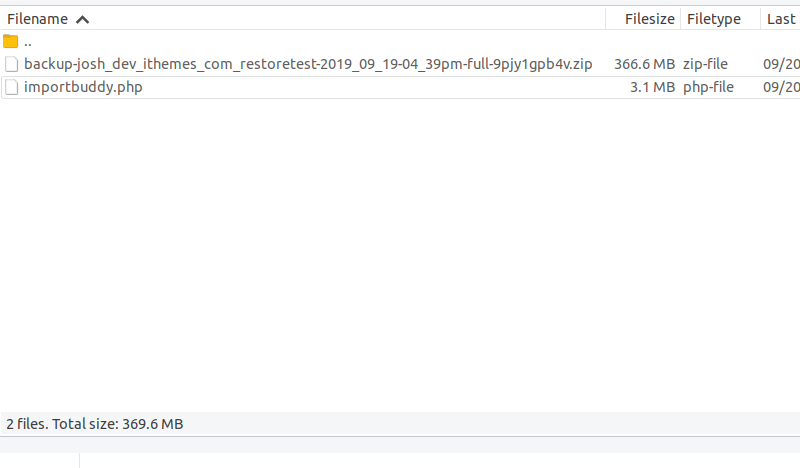
이제 BackupBuddy 백업 과 importbuddy.php를 모두 로컬 컴퓨터에 다운로드 했으므로 사이트를 복원할 위치에 둘 다 업로드할 차례입니다. 파일을 업로드하는 위치에 동일한 디렉토리/폴더 내에 다른 WordPress 파일이 없는지 확인하십시오. 호스팅과 관련된 파일만 있어야 합니다. 디렉토리/폴더는 위의 이미지와 유사해야 합니다.
구조대에 ImportBuddy
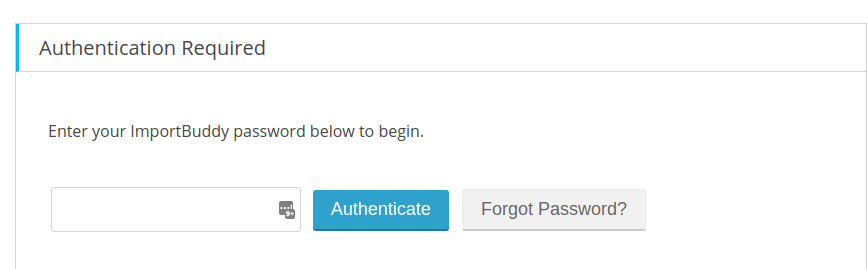
이제 ImportBuddy 및 BackupBuddy 백업이 새로 마이그레이션된 사이트가 존재하기를 원하는 위치에 있으므로 마이그레이션을 시작할 때입니다.
브라우저의 URL 표시줄을 통해 ImportBuddy 스크립트로 이동하여 시작합니다. importbuddy.php와 백업을 public_html 디렉토리에 저장했다면 example.com/importbuddy.php를 입력합니다. public_html 디렉토리 아래에 있는 "test"라는 디렉토리에 backup과 importbuddy.php를 모두 배치했다면 example.com/test/importbuddy.php를 입력합니다.
ImportBuddy 스크립트로 이동하면 비밀번호 화면이 나타납니다.
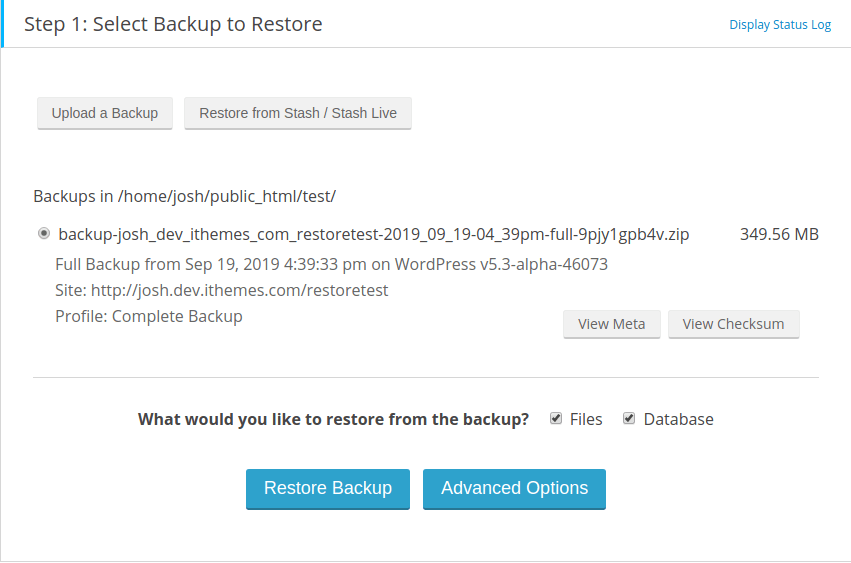
비밀번호를 입력하면 이제 가져오기 프로세스의 1단계로 이동합니다. importbuddy 프레임의 왼쪽 상단 모서리에 두 개의 버튼, Upload a Backup and Restore from Stash / Stash Live 가 있습니다.
항상 importbuddy.php를 업로드한 다음 업로드 버튼을 사용하여 importbuddy를 통해 백업을 업로드할 수 있습니다(일반적으로 FTP/Cpanel을 통해 업로드할 때 훨씬 더 빠름). Stash 또는 Stash Live를 사용하는 경우 Stash에서 복원 / Stash Live 버튼을 사용하여 복원 하려는 stash 계정에서 백업을 직접 다운로드할 수 있습니다. 마이그레이션을 계속하려면 이제 백업 복원 버튼을 클릭하십시오.
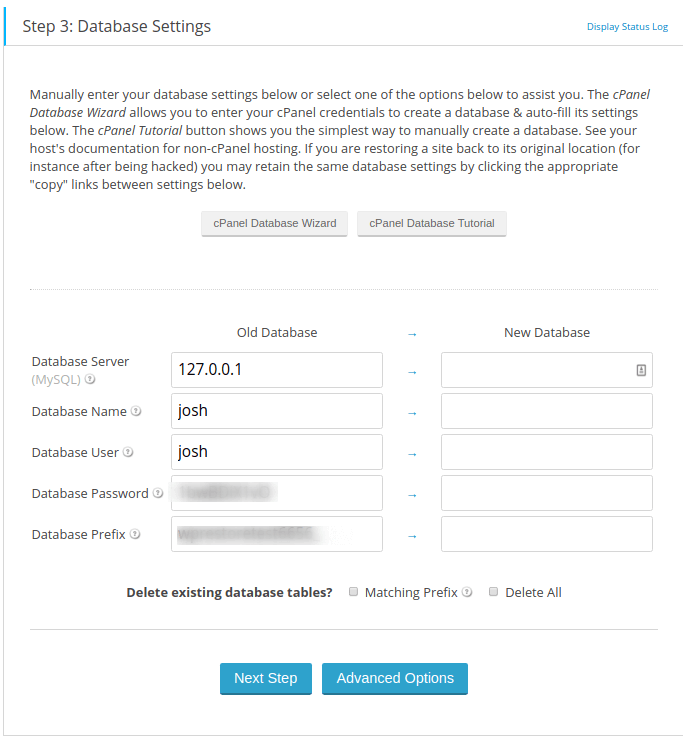
백업 복원 버튼을 클릭하면 ImportBuddy가 가장 적합한 압축 방법을 찾아 백업 .zip 파일의 압축을 푸는 데 사용합니다. 백업의 압축을 풀면 이제 ImportBuddy 프로세스의 3단계에 있게 됩니다. 여기에 새로 마이그레이션된 사이트에 연결될 데이터베이스 정보를 입력합니다.
사이트의 새 위치에 새 데이터베이스를 아직 만들지 않았다면 지금 바로 만드십시오. 기존 데이터베이스를 사용하는 경우 고유한 데이터베이스 테이블 접두사를 사용해야 합니다. 데이터베이스 정보를 입력한 후 다음 단계 버튼을 클릭합니다. 데이터베이스 정보가 올바르지 않으면 ImportBuddy에서 계속 진행할 수 없습니다. ImportBuddy는 이제 데이터베이스 테이블을 데이터베이스로 가져옵니다.
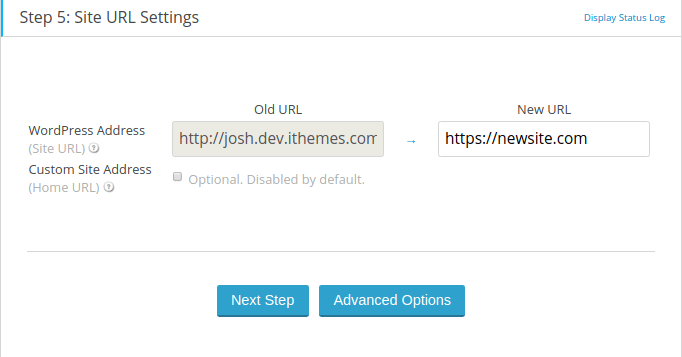
이제 데이터베이스 테이블을 가져왔으므로 지금 마이그레이션해야 합니다. 4단계에서는 사이트의 새 URL을 요청합니다. ImportBuddy는 URL을 가져와 사이트의 이전 위치에서 모든 이전 URL을 대체합니다. Importbuddy는 또한 사이트의 이전 위치에서 사이트의 새 위치로 경로/위치를 변경합니다. 새 사이트의 URL을 입력하고 다음 단계 버튼을 클릭합니다.
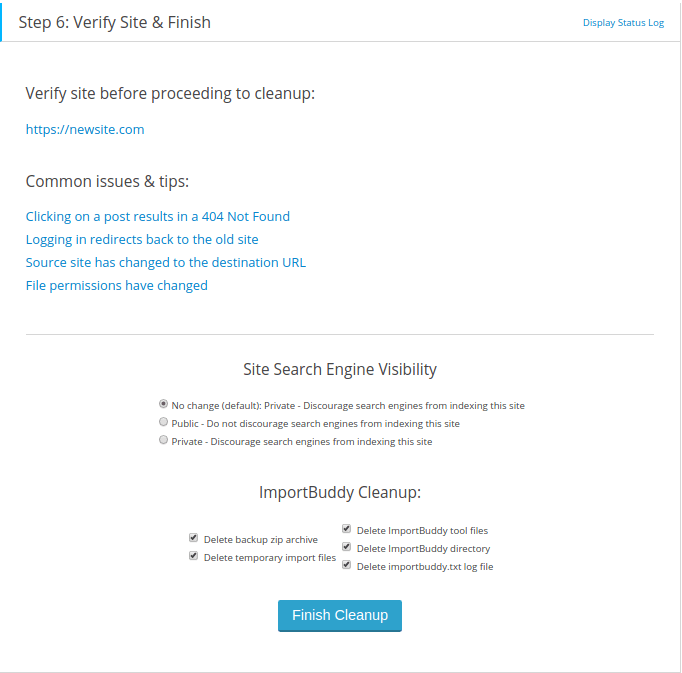
URL 및 경로 마이그레이션 후 5단계가 완료되고 사이트가 완전히 마이그레이션됩니다!
이제 마이그레이션이 예상대로 진행되었는지 확인하기 위해 사이트를 볼 수 있는 6단계가 표시됩니다. 그런 다음 라이브 사이트의 스테이징/개발 사이트를 만드는 경우 검색 엔진 가시성을 설정하는 것과 같은 다른 옵션이 있습니다. 또한 정리 시 제거되는 항목을 변경할 수 있습니다.
정리 완료 버튼을 클릭하면 선택한 각 항목이 제거됩니다. 이렇게 하면 모든 임시 파일, importbuddy 및 백업 .zip 파일이 완전히 제거됩니다. 마이그레이션 과정에서 문제가 발생하면 최고 수준의 지원 팀이 모든 단계를 도와줄 것입니다. 모두 행복한 마이그레이션!
지금 BackupBuddy 받기
WordPress 마이그레이션 플러그인으로도 작동하는 3-in-1 WordPress 백업 플러그인인 BackupBuddy를 받으세요. BackupBuddy를 사용하면 몇 번의 클릭만으로 WordPress를 새 호스트 또는 도메인으로 쉽게 마이그레이션할 수 있습니다.
지금 BackupBuddy 받기
테마 지원… The Darth-Mod